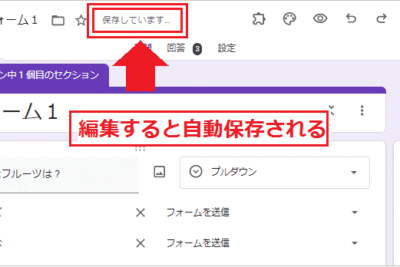
googleフォーム コピー を作成する方法とは?
5日 ago
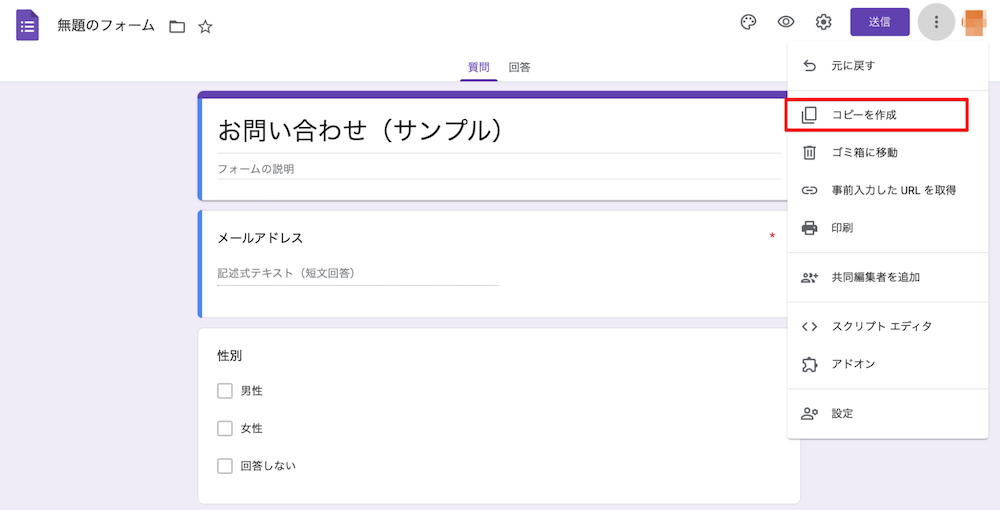
Googleフォームは、アンケートやテスト、イベントの参加登録など、さまざまな用途で利用できる便利なツールです。しかし、既存のフォームを再利用したい場合、コピーを作成する必要があります。この記事では、Googleフォームのコピーを作成する方法について詳しく解説します。初心者でも簡単にできる方法を紹介しますので、ぜひ参考にしてください。フォームのコピーを作成することで、時間の節約や作業の効率化につながります。では、Googleフォームのコピーを作成する方法について見ていきましょう。簡単に作成できることがわかります。
Googleフォームのコピーを作成する方法
Googleフォームのコピーを作成する方法について説明します。Googleフォームは、アンケートやテスト、イベントの参加申し込みなど、多岐にわたる用途で利用できる便利なツールです。しかし、既存のフォームを基にして新しいフォームを作成したい場合、ゼロから作り直すのは手間がかかります。そこで、Googleフォームのコピーを作成する方法が役立ちます。
Googleフォームのコピーを作成するメリット
Googleフォームのコピーを作成するメリットは、主に時間の節約と効率性の向上です。既存のフォームを基にすることで、新しいフォームを作成する際の手間を大幅に削減できます。また、同じ構造や質問を繰り返し使用することで、一貫性のあるデータを収集することが可能です。効率的なフォーム作成が可能になるのです。
| メリット | 説明 |
|---|---|
| 時間の節約 | 既存のフォームを基にすることで、新しいフォームの作成時間を短縮できます。 |
| 効率性の向上 | 同じ構造や質問を繰り返し使用することで、作業の効率化が図れます。 |
Googleフォームのコピーを作成する手順
Googleフォームのコピーを作成する手順は非常にシンプルです。まず、コピーしたいGoogleフォームを開きます。次に、フォームの上部にある「その他」のメニュー(三つの点が縦に並んだアイコン)をクリックし、「コピーを作成」を選択します。これにより、元のフォームのコピーが作成され、新しいフォームとして編集できるようになります。
| 手順 | 説明 |
|---|---|
| コピーしたいフォームを開く | GoogleドライブまたはGoogleフォームのページから、コピーしたいフォームを開きます。 |
| 「コピーを作成」を選択 | フォームの上部にある「その他」のメニューから「コピーを作成」を選択します。 |
Googleフォームのコピーを編集する
コピーを作成した後、新しいフォームを必要に応じて編集できます。質問の追加や削除、選択肢の変更など、自由にカスタマイズ可能です。柔軟なフォーム編集が可能なのです。
| 編集内容 | 説明 |
|---|---|
| 質問の追加 | 新しい質問を追加して、フォームの内容を拡充できます。 |
| 質問の削除 | 不要な質問を削除して、フォームを簡素化できます。 |
Googleフォームのコピーを共有する
編集が完了したフォームは、簡単に共有できます。フォームの上部にある「送信」ボタンをクリックし、共有方法を選択します。メールで送る、リンクを共有する、HTMLコードを埋め込むなど、さまざまな共有方法があります。
| 共有方法 | 説明 |
|---|---|
| メールで送る | フォームのリンクをメールで送信できます。 |
| リンクを共有 | フォームのリンクをコピーして、任意の場所で共有できます。 |
Googleフォームのコピーを活用する
Googleフォームのコピーを活用することで、アンケートやテスト、イベントの参加申し込みなど、さまざまな場面で効率的にデータ収集ができます。多様な用途に対応できるのです。
| 用途 | 説明 |
|---|---|
| アンケート | 顧客満足度調査や従業員アンケートなどに利用できます。 |
| テスト | 学生の理解度を測るテストや、研修の効果測定などに利用できます。 |
Googleフォームのコピーを作成するメリットとは?
Googleフォームのコピーを作成することで、元のフォームを変更せずに新しいフォームを作成できます。これにより、同じ質問や同じ設定を再利用でき、作成時間を大幅に短縮できます。また、コピーしたフォームを基にして新しいフォームを作成することで、バリエーション豊かなフォームを作成できます。
Googleフォームのコピーを作成する方法
Googleフォームのコピーを作成するには、まず元のフォームを開きます。次に、右上の「その他」メニューをクリックし、「コピーを作成」を選択します。すると、新しいタブが開き、コピーされたフォームが表示されます。このフォームは、元のフォームと全く同じ内容になりますが、新しいフォームとして扱われます。
コピーしたフォームの編集方法
コピーしたフォームは、自由に編集できます。質問の追加や質問の削除、設定の変更など、必要な変更を加えることができます。また、コピーしたフォームを基にして新しいフォームを作成することで、オリジナルのフォームを作成できます。例えば、アンケートフォームのコピーを作成し、質問を追加することで、新しいアンケートフォームを作成できます。
Googleフォームのコピーを作成する際の注意点
Googleフォームのコピーを作成する際には、元のフォームの権限に注意する必要があります。元のフォームの所有者や編集者でない場合、コピーしたフォームの権限が制限される可能性があります。また、コピーしたフォームを共有する際には、共有設定を確認する必要があります。
Googleフォームのコピーを活用したフォーム作成
Googleフォームのコピーを活用することで、効率的にフォームを作成できます。テンプレートとして使用できるフォームのコピーを作成し、必要な変更を加えることで、迅速にフォームを作成できます。また、コピーしたフォームをカスタマイズすることで、独自のフォームを作成できます。
Googleフォームのコピーと元のフォームの関係
Googleフォームのコピーと元のフォームは、別々のフォームとして扱われます。コピーしたフォームを変更しても、元のフォームには影響しません。また、元のフォームを変更しても、コピーしたフォームには影響しません。したがって、コピーしたフォームを自由に編集できます。
よくある質問(FAQ)
Googleフォームのコピーを作成する主な方法は何ですか?
Googleフォームのコピーを作成する方法としては、元のフォームを複製する方法と、フォームをテンプレートとして保存し、新しいフォームを作成する方法の2つがあります。元のフォームを複製する方法は、既存のフォームの内容をそのまま新しいフォームにコピーする場合に便利です。一方、フォームをテンプレートとして保存する方法は、頻繁に使用するフォームの形式を保存しておく場合に役立ちます。
Googleフォームをコピーする際に、元のフォームの回答データを保持することはできますか?
Googleフォームをコピーする際、デフォルトでは回答データはコピーされません。コピーされたフォームには、元のフォームの質問や設定は引き継がれますが、回答データは含まれません。ただし、Google Apps Scriptを使用することで、回答データをコピーすることも可能です。ただし、この方法にはプログラミングの知識が必要となります。
Googleフォームのコピーを作成した後、元のフォームを変更した場合の影響は?
Googleフォームのコピーを作成した後、元のフォームを変更しても、コピーされたフォームには影響しません。コピーされたフォームは、元のフォームのコピー時点での状態で独立しているため、元のフォームの変更は反映されません。コピーされたフォームを最新の状態に保つためには、再度コピーを作成する必要があります。
Googleフォームのコピーを他のユーザーと共有する方法は?
Googleフォームのコピーを他のユーザーと共有するには、フォームの共有設定を変更する必要があります。コピーされたフォームの右上にある「送信」ボタンの横にある「3つのドット」をクリックし、「共有」を選択します。次に、共有したいユーザーのメールアドレスを入力し、アクセス権限を設定します。これにより、他のユーザーがフォームにアクセスし、編集や回答の収集を行うことができます。
Si quieres conocer otros artículos parecidos a googleフォーム コピー を作成する方法とは? puedes visitar la categoría Googleフォーム.

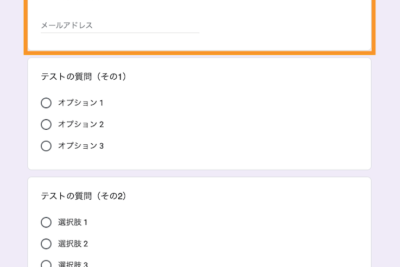
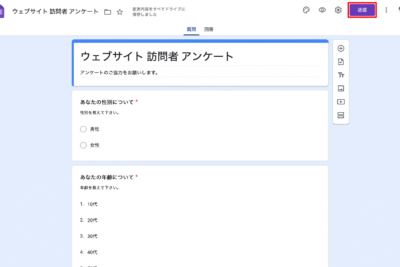
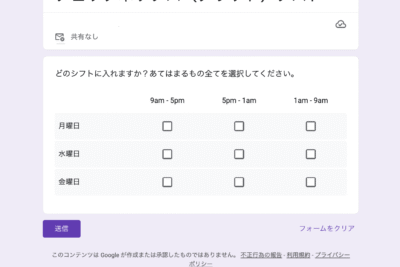
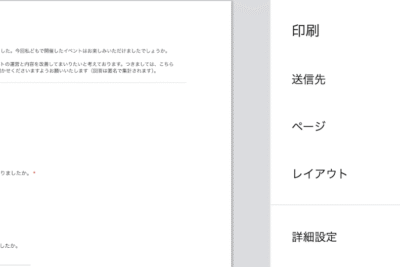
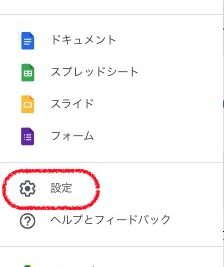
コメントを残す